35-36 урок, 10 класс – практика
Учитель: Брух Т.В.
Дата: __________
Тема: «Поиск информации. Интернет и право. Нетикет.
Вычисления. Стандартные функции»
Цели: формировать представление о понятиях «Поисковая система», «Браузер» дать продолжить формирование пользовательских навыков работы на компьютере
Развивающие: развитие речи, мышления, памяти;
формирование навыков логического мышления (вывод, анализ, обобщение)
выделение главного).
продолжить развитие внимания и памяти у учащихся.
формировать чувство ответственности за результаты своего труда;
формирование информационной культуры учащихся.
Ход урока
1. Организационный момент
Приветствие. Проверка отсутствующих. Подготовка к уроку
2. Проверка домашнего задания
работа с проектом
3. Изучение нового материала
1. Теория - Работа с Интернет, составление плаката – схемы – кластера, защита:
1. Заполните таблицу по данным параметрам - источник информации, общение с людьми, недостоверная информация, виртуальный мир, Интернет-зависимость, заказ товаров, вирусы, распространение информации, мошенничество.
| Достоинства Интернета | Недостатки Интернета |
|
|
|
На компьютерах, которые образуют мировую сеть Интернет, хранится огромное количество информации. Но как найти нужные сведения?
В Интернете существуют специальные поисковые машины, которые помогают пользователю в решении этой задачи.
2. Поисковая система – сервер, оснащенный специальным программным обеспечением, позволяющий посетителям осуществлять поиск информации в Интернете.
3. Браузеры
Каждый пользователь для поиска информации может выбрать любую из названных поисковых систем, например: Google, Yahoo!, Яндекс, Mail.ru
Мы более подробно остановимся на одной из них – это Google.. Чтобы войти в эту систему, нужно набрать в адресном поле браузера адрес Google.ru и нажать клавишу. Браузер (программа, которая позволяет смотреть электронные гипертекстовые документы) покажет страничку Google.
4. Строка адреса поисковой машины, Название поисковой машины, Установка типа документа, Поле запроса.
Большинство поисковых систем имеют строку для ввода специальных запросов по поиску информации (фразы поиска). Сюда можно записать логически объединённые между собой слова и нажать имеющуюся рядом кнопку Поиск, Найти. Начинается поиск. Его результаты отображаются на странице Google. Поисковая система Google показывает ссылки на те документы Интернета, в которых она обнаружила искомую фразу.
5. Удобство такого поиска состоит в том, что сразу выдаются ссылки на нужные странички.
6. Существуют три способа поиска информации в Интернете
1. Указание адреса страницы.
2. Передвижение по гиперссылкам.
3. Обращение к поисковой системе
На правильно сформулированный вопрос практически всегда можно получить в Internet ответ. Надо только научиться правильно задавать вопросы, и поток искомой информации вам обеспечен. При работе в Internet нельзя забывать, что вы задаете вопрос не человеку, а машине, которая анализирует информацию в зависимости от заложенных в нее алгоритмов. Поэтому при осуществлении поиска информации нужно соблюдать следующие правила:
7. Правила поиска
Правило № 1 «Поиск слова»
Если нужно найти информацию по какой-либо теме,выраженной одним словом, запишите его в строку поиска и нажмите расположенную рядом кнопку (обычно называется – Поиск).
При поиске могут возникнуть следующие проблемы: Найдено слишком много не подходящих ссылок или среди найденных нет ни одной нужной.
Решение проблемы: Попробуйте изменить запрос, дописав уточняющее слово. Используйте синонимы слов.
Правило № 2 «Поиск нескольких отдельных слов»
Если в запросе вводить несколько слов, поисковая система найдёт странички, содержащие эти слова недалеко друг от друга.
Если найдено мало ссылок, возможно вы ошиблись в каком-либо слове. Исправьте ошибку. Попробуйте записать поменьше слов в запросе.
В сети Интернет можно осуществлять поиск по картинкам
Любую понравившуюся картинку можно скопировать себе: в свою папку, в текущий рабочий текущий документ, для этого:
1. Наведите мышку на выбранную картинку, щелкните правой кнопкой мыши.
2. В появившемся контекстном меню выберите команду «Копировать».
3. Откройте документ тот, куда хотите вставить картинку.
4. И также вызвав контекстное меню выберете команду «Вставить»
8. Алгоритм работы в Интернет:
Открыть браузер Internet Explorer
Нажать кнопку домой и проверьте, что в строке адреса записан адрес поисковой системыwww.google.ru
Выбрать тип искомого документа, щелкнув по ссылке над полем запроса (Веб, картинки, группы, каталог)
Ввести в поле запроса в центре экрана ключевые слова, нажать кнопку Поиск
Поисковой машине потребуется некоторое время, чтобы сформировать результат и вы увидите список, каждая запись которого является гиперссылкой на другой сайт
Проанализируйте предлагаемый список рисунков и щелкните правой кнопкой мыши на подходящем рисунке. Выберите из контекстного меню команду «копировать».
Если информационный ресурс заинтересовал, можно щелкнуть по гиперссылке, чтобы рассмотреть его подробнее. Возвратиться на страницу со списком, можно нажав кнопку Назад.
9. Нетикет
2. Практика - Практическая работа
Пользуясь поисковой системой, найдите следующую информацию:
Название песни, авторов слов и музыки, в которой встречается следующее четверостишие:
«Слава Богу, что мы - казаки!» -
Вот молитва казачья святая.
Наши сотни и наши полки
С нею крепнут от края до края.
2) изображение казачьей шашки;
3) изображения гербов Зимовниковского района и 5 разных областей на выбор;
4) продолжите пословицы:
1.Казак скорей умрет, …
2.Казак сам не поест, …
3.Когда два казака заодно, …
4.Терпи, казак, …
5.На Донской земле все родится …
5) печать донских казаков, и кем утверждена;
Пирамида. Названия нескольких городов оканчиваются на «СК». Впишите эти названия в горизонтальные строчки пирамиды (кроссворд)
Ответы:
| С | а | л | ь | с | к |
|
|
|
|
|
|
|
|
| Б | а | т | а | й | с | к |
|
|
|
|
|
|
|
| Ц | и | м | л | я | н | с | к |
|
|
|
|
|
|
| М | о | р | о | з | о | в | с | к |
|
|
|
|
|
| В | о | л | г | о | д | о | н | с | к |
|
|
|
|
| Н | о | в | о | ч | е | р | к | а | с | с | к |
|
|
| Н | о | в | о | ш | а | х | т | и | н | с | к |
|
|
| К | о | н | с | т | а | н | т | и | н | о | в | с | к |
Вычисления. Стандартные функции
| 1. Написать программу нахождения суммы двух чисел. Числа вводятся с клавиатуры. | program prog1; uses CRT; var a,b,s: integer; begin clrscr; write('a='); read(a); write('b='); read(b); s:=a+b; writeln('s=',s) end. | 6. Написать программу нахождения значения выражения у=(х2-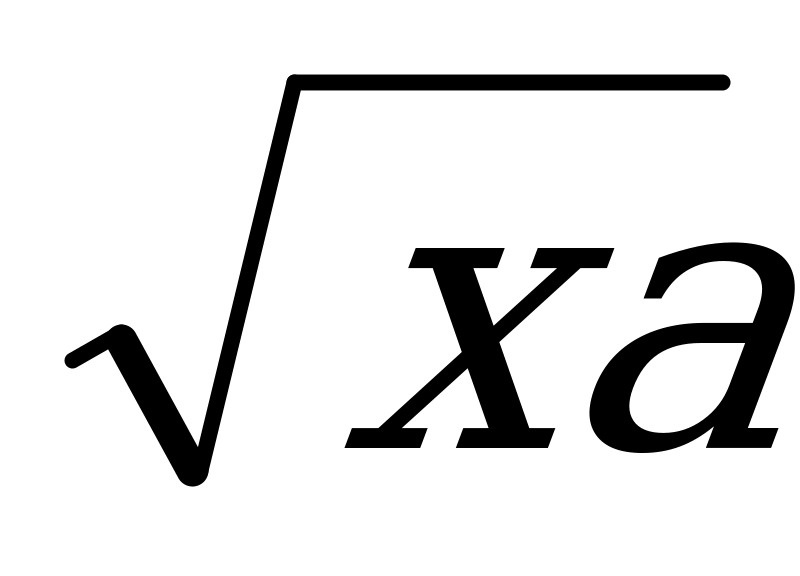 ): ): | program prog6; uses CRT; var a,x,y: real; begin clrscr; write('a='); read(a); write('x='); read(x); y:=(sqr(x)-sqrt(x*a))/abs(a); writeln('y=',y:2:2) end. |
| 2. Найти периметр треугольника. Длины сторон вводятся с клавиатуры | program prog2; uses CRT; var a,b,c,P: integer; begin clrscr; write('a='); read(a); write('b='); read(b); write('c='); read(c); P:=a+b+c; writeln('P=',P) end. | 7. Написать программу нахождения площади треугольника со сторонами по формуле Герона. | program prog7; uses CRT; var a,b,c,p,s: real; begin clrscr; read(a,b,c); p:=0.5*(a+b+c); s:=sqrt(p*(p-a)*(p-b)*(p-c)); writeln('s=',s:2:2) end. |
| 3. Написать программу нахождения периметра и площади прямоугольника. Стороны прямоугольника вводятся с клавиатуры. | program prog3; uses CRT; var a,b,S,P: integer; begin clrscr; write('a='); read(a); write('b='); read(b); P:=(a+b)*2; S:=a*b; writeln('P=',P); writeln('S=',S) end. | 8. Написать программу нахождения суммы цифр двухзначного числа. Число водится с клавиатуры. | program prog8; uses CRT; var X,a,b,S: integer; begin clrscr; write('x='); read(x); a:=x div 10; b:=x mod 10; S:=a+b; write('S=',S) end. |
| 4. Написать программу нахождения периметра и площади квадрата. Сторона квадрата вводится с клавиатуры. | program prog4; uses CRT; var a,S,P: integer; begin clrscr; write('a='); read(a); P:=4*a; S:=sqr(a); writeln('P=',P); writeln('S=',S) end. | 9. Написать программу нахождения суммы цифр двухзначного числа. Число водится с клавиатуры. | program prog9; uses CRT; var x,s: integer; begin clrscr; read(x); s:=(x mod 10)+(x div 100)+(x mod 10 mod 10); write('s=',s) end. |
| 5. Написать программу нахождения площади прямоугольного треугольника. Длины катетов вводятся с клавиатуры. | program prog5; uses CRT; var a,b,S,P: real; begin clrscr; write('a='); read(a); write('b='); read(b); S:=0.5*a*b; writeln('S=',S:2:2) end. | 10. С клавиатуры вводятся скорости двух автомобилей. Какое расстояние будет между ними через 3 часа, если автомобили выехали из одного пункта в одном направлении. Напишите программу. | program prog10; uses CRT; var v1,v2,s1,s2,s: integer; begin clrscr; read(v1,v2); s1:=3*v1; s2:=3*v2; s:=abs(s1-s2); write('s=',s) end.
|
4. Подведение итогов. Домашняя работа
Оставшиеся задачи
5







 ):
):

















